L'area strumenti Gestione immagini visualizza la struttura dei dati dell'immagine con un disegno e consente di gestire i file di immagine, modificarne l'ordine di visualizzazione o il percorso attivo, modificare le mappe dei colori ed esportare immagini in altre posizioni.
Come accedere all'area strumenti Gestione immagini
- Fare clic sul menu Raster
 Gestione.
Gestione. - Immettere iManage alla riga di comando.
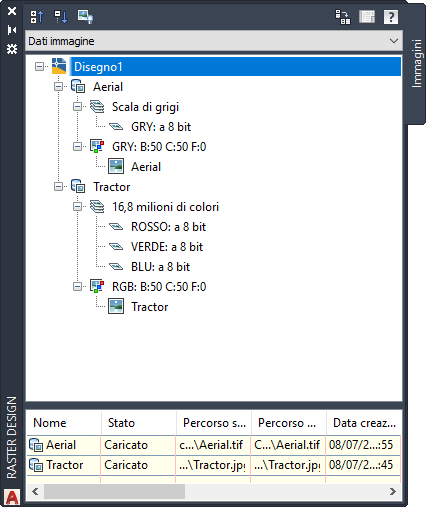
Toolspace Gestione immagini con la vista Dati immagine attiva
L'area strumenti Gestione immagini include due viste che consentono di controllare separatamente gli attributi degli inserimenti e dei dati di immagine. In ciascuna vista è possibile selezionare oggetti e fare clic con il pulsante destro del mouse per esaminarne le proprietà e scegliere diverse operazioni di modifica.
La vista Inserimenti immagine è orientata alla visualizzazione. È l'ideale per la gestione di inserimenti di immagine e delle relative mappe dei colori. Se il disegno contiene più inserimenti di un'immagine, in Gestione immagini tali inserimenti vengono numerati. Ad esempio, se nel disegno vi sono due inserimenti di cadplot.tif, nella finestra di dialogo saranno elencati cadplot e cadplot:1.
La vista Dati immagine è più orientata ai dati, come illustrato nella figura. Sono visibili due definizioni di dati di immagine a sinistra (Aeroporto e Linea di livello) con i relativi gruppi di banda subordinati (16,8 milioni di colori e Bitonale) e le mappe colore (RGB e BIN). Gli inserimenti di immagine vengono mostrati come subordinati alle relative mappe dei colori. In questo esempio ciascun inserimento utilizza lo steso nome della definizione dei propri dati padre. Questa vista è ideale per la creazione di nuovi inserimenti e per lavorare con i dati di immagine. Se il disegno contenesse più inserimenti dell'immagine del trattore, nella sottostruttura corrispondente di questa vista verrebbero visualizzati una mappa dei colori e un oggetto inserimento separati per ciascun inserimento. L'immagine elencata in cima all'area strumenti Gestione immagini si trova al primo posto dell'ordine di visualizzazione. L'immagine elencata per ultima si trova al di sotto di tutte le altre. Per modificare quest'ordine, trascinare i nomi delle immagini verso l'alto o verso il basso nell'elenco.
Per modificare l'ordine di visualizzazione è anche possibile utilizzare il comando ORDINEDIS di AutoCAD.
Poiché le immagini sono anche entità di AutoCAD, un'immagine modificata viene visualizzata sopra le altre immagini e vettori, anche se in realtà l'ordine di visualizzazione non è stato modificato. Utilizzare il comando RIGEN di AutoCAD per ripristinare l'ordine corretto delle immagini e dei vettori.